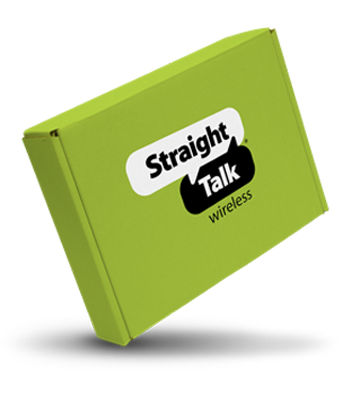- STSAS256VC_P#STSAS256VCP
Samsung Galaxy A25 5G
Samsung Galaxy A25 5G
Agotado
Samsung Galaxy A25 5G
Samsung Galaxy A25 5G
Agotado
Aprobado por {{smartPay-price}}/mes #term Pagos Mensuales
El precio es dollar #priceDollar and #priceCent centAntes el precio era #listPriceDollar dollars and #listPriceCent cents Ahora el precio es #priceDollar dollars and #priceCent cents
Precio al detalle
 smart pay
smart pay
Este producto solo está disponible con Pedido Anticipado
Se enviará para la fecha del lanzamiento
Choose payment option
¿Eres nuevo en Straight Talk?

-
161 x 76.5 x 8.3 mm (6.34 x 3.01 x 0.33 pulgadas)
-
Pantalla 6.6'' FHD+ LCD - 90Hz
-
Cámara Frontal 13MP (F2.0) | 50MP (F1.8) Cámara principal | 2MP (F2.4) Cámara macro | 2MP (F2.4) Cámara de Profundidad
-
En uso 1.8 días
-
Bluetooth V 5.2
-
Procesador Mediatek Dimensity 700 - Octa-core (Hasta 2.2GHz)
-
Habilitado para GPS
-
M3/T3
-
6GB RAM | 128GB Almacenamiento (hasta 1TB con tarjeta microSD)
-
197 g (6.95 onzas)
Tu teléfono está configurado de manera predeterminada para elegir automáticamente la mejor red disponible. Si tu teléfono no está conectado a una red, podrías estar en un área donde el servicio aún no esté disponible, o podrías estar en una zona con cobertura inalámbrica deficiente.
Si te encuentras bajo techo, acércate a una ventana o a las paredes exteriores del edificio o intenta salir.
Si el cambio de ubicación no resuelve el problema, apaga tu teléfono y vuélvelo a encender.
NOTA: No todas las redes o servicios de la red están disponibles para todos los dispositivos o en todas las áreas.
Para verificar tu red, sigue estos pasos:
NOTA: Debes apagar temporalmente tu conexión Wi-Fi.
- Desde la pantalla principal, desliza la pantalla hacia arriba para ver tus aplicaciones.
- Localiza y presiona el ícono "Settings".
- Localiza y presiona "About phone".
- Presiona "SIM status" o "Status information."
- Después, presiona "SIM card status".
- Localiza:
- "Mobile network state" para saber el estado actual de tu red.
- "Mobile voice network type" para saber cuál es tu tipo de red actual.
SAMSUNG DEVICES
Para verificar tu configuración de red, sigue estos pasos:
- Desde la pantalla principal, desliza la pantalla hacia arriba para ver tus aplicaciones.
- Localiza y presiona el ícono "Settings".
- Presiona "Connections".
- Presiona "Mobile networks".
- En "Network mode" o “Network operators”, presiona el botón para habilitar la opción "Automatic" o “Select automatically”.
Las ventajas de añadir una cuenta de Samsung a tu dispositivo incluyen las siguientes:
- Copia de seguridad automática de los datos del dispositivo
- Acceso a tus sitios favoritos y ajustes de Internet de Samsung
- Acceso a la tienda de aplicaciones "Galaxy Store"
- Integración completa de "Bixby"
- Función de seguridad "Find My Mobile"
- "Samsung Pay"
- "Samsung Gear"
- "Samsung Pass"
- "Samsung Smart-Things"
- "Samsung Health"
Para añadir una cuenta de Samsung a tu dispositivo nuevo, sigue estos pasos:
- Desde la pantalla principal, desliza la pantalla hacia arriba.
- Localiza y presiona el ícono "Settings".
- Presiona "Samsung account".
- Para iniciar sesión con una cuenta existente, ingresa la dirección de correo electrónico o el número de teléfono de tu cuenta. Si no tienes una cuenta, presiona "Create account" y sigue las instrucciones en pantalla para crear una cuenta.
- Presiona "Sign in".
- Revisa los términos y condiciones. Después, presiona "Next".
- Se mostrarán los detalles de tu cuenta. Si es necesario, presiona la información que desees actualizar y haz los cambios. De lo contrario, está todo listo.
Para más información, click aquí.
Aunque no es necesario, algunas de las ventajas de añadir una cuenta de Gmail o Google a tu dispositivo son las siguientes:
- Se crea una copia de seguridad automática de los datos del dispositivo.
- Permite acceso a Google Play Store.
- Permite acceso a Google Drive.
- Las ubicaciones quedan guardadas en Google Maps.
- La ubicación para las aplicaciones se mejora y es más precisa.
- Incluye la función de seguridad "Find My Device".
Si estás configurando tu dispositivo por primera vez, se te pedirá que añadas una cuenta existente de Google (Gmail) o que crees una nueva. Localiza y presiona el ícono Gmail y sigue las instrucciones que aparecen en la pantalla para configurar tu cuenta.
Si ya has configurado tu dispositivo sin activar una cuenta de Google, puedes añadir una cuenta en cualquier momento siguiendo estos pasos:
- Desde la pantalla principal, presiona la carpeta "Google".
- Presiona el ícono "Gmail".
- Nota: Cuando utilices esta aplicación por primera vez, te podrían pedir autorización para acceder a otras aplicaciones o funciones en el dispositivo. Si esto sucede, presiona la opción de autorización deseada.
- Si es necesario, presiona "GOT IT" para continuar.
- Presiona "Add an email address".
- Presiona "Google" como tu proveedor de correo.
- Presiona el espacio "Email or phone" para añadir una cuenta existente. Después, sigue las instrucciones en la pantalla.
- Para crear una cuenta, presiona "Create account" y sigue las instrucciones en la pantalla.
Para más información, click aquí.
Tu dispositivo Galaxy ofrece varias opciones de seguridad.
- Bloqueo de PIN, patrón o contraseña
- Tecnología de reconocimiento facial
- Bloqueo de huella digital
- "Secure Folder" con tecnología "Samsung Knox"
- Bloqueo de tarjeta SIM
- Encontrar mi Dispositivo (Find My Device — (Google)
- Encontrar mi Cellular (Find My Mobile — Samsung)
Para más información, click aquí.
Entorno de escritorio para "Samsung DeX":
El software "Samsung DeX" viene instalado en el dispositivo Galaxy y, cuando conectas tu teléfono a una pantalla externa a través de un adaptador HDMI, transformas tu teléfono en un entorno de escritorio completo. Puedes elejir usar un teclado y mouse habilitados para Bluetooth®, o convertir tu teléfono en un trackpad o teclado virtual. Para más información, haz clic aquí.
Una vez que tu teléfono esté conectado a una pantalla externa, aparecerá un menú emergente en la pantalla de tu teléfono. Si deseas la experiencia de PC completa, presiona "START SAMSUNG DeX". De lo contrario, presiona "SWITCH TO SCREEN MIRRORING" para proyectar la pantalla de tu teléfono a la pantalla externa, mientras mantienes el control desde tu teléfono.
- Nota: Por favor, ten en cuenta que tu dispositivo Galaxy no viene con el cable tipo C de HDMI a USB necesario para conectar tu teléfono a una pantalla o monitor externo.
Usar mi teléfono como un panel táctil o teclado virtual:
Para usar tu teléfono como un panel táctil o teclado virtual mientras estés en el entorno "Samsung DeX", desliza la pantalla del teléfono hacia abajo.
- Localiza y presiona "Use your phone as a touchpad".
- Para mover el ícono de la flecha en la pantalla externa, desliza el dedo a través de la pantalla de tu teléfono.
- Para hacer clic en el área de la pantalla seleccionada por el ícono de la flecha, presiona el panel táctil de la pantalla de tu teléfono.
- Para hacer clic con el botón derecho de tu mouse en tu selección, presiona el panel táctil con dos dedos.
Para más información, click aquí.
¿Qué hay en la caja?
Samsung Galaxy A25 5G
Cable USB
Guía de inicio rápido

Más Características
Lo mejor de la televisión. Todo gratis. Todo en tu teléfono.
Tu dispositivo Galaxy Serie A incluye Samsung TV Plus: todo el entretenimiento que quieras a cero costos.
Una digital wallet ya está en tu Galaxy
Lleva tus esenciales cómodamente en la digital wallet hecha para tu teléfono Galaxy y tu Reloj.
Todo el espacio de almacenamiento que necesitas
Con almacenamiento interno mejorado y opciones de almacenamiento expandibles, Galaxy A25 5G te ofrece todo el espacio que quieras.
Entretenimiento nítido y claro
Mira películas, juega y lee recetas en una pantalla superfluida que hace que el contenido sea claro y nítido.
Audio impresionante directamente desde tu teléfono
Disfruta de un sonido sensacional que te permite sumergirte por completo en la música, los espectáculos y los juegos que más te gustan.
Carga y sigue cargando
Concéntrate en el momento y preocúpate menos por el porcentaje de tu teléfono con la batería de larga duración de Galaxy A25 5G.
Captura contenidos asombrosos
Haz justicia al momento como nunca antes con la cámara de alta resolución y triple lente de Galaxy A25 5G.
{{itemname}}
{{prop1}}
{{prop2}}
{{itemprice}} [x{{itemquantity}}]
{{itemname}}
{{prop1}}
{{prop2}}
{{itemprice}}